Shape de puntos en ArcGIS a partir de coordenadas geográficas en DBF
Ya en un artículo anterior se habló de cómo crear un shape de puntos en ArcGIS a partir de coordenadas geográficas contenidas un archivo XLS (Excel). En ese artículo las coordenadas geográficas fueron transformadas en grados decimales directamente en Excel.
A raíz de una consulta que me realizó Giovanni, trataré de mostrar como transformar las coordenadas a grados decimales directamente en ArcGIS.
Las coordenadas son las contenidas están organizadas en un archivo Excel como el que se muestra a continuación.
Finca
|
GW
|
MW
|
SW
|
GN
|
MN
|
SN
|
Finca Abrazo
|
76
|
42
|
50,50
|
7
|
47
|
59,60
|
Finca Agripina
|
76
|
39
|
16,70
|
7
|
59
|
7,20
|
Finca Agromar
|
76
|
43
|
19,20
|
7
|
59
|
6,00
|
Finca Alabama
|
76
|
45
|
5,60
|
7
|
42
|
7,60
|
Finca Alameda
|
76
|
44
|
29,70
|
7
|
42
|
24,40
|
Finca Alcatraz
|
76
|
40
|
20,70
|
7
|
51
|
35,10
|
Finca Alex helena
|
76
|
39
|
27,50
|
7
|
52
|
40,80
|
Finca Almendros
|
76
|
42
|
6,70
|
7
|
40
|
56,10
|
Finca Almendros
|
76
|
44
|
54,60
|
7
|
46
|
39,70
|
Finca Antares
|
76
|
41
|
20,20
|
7
|
58
|
8,80
|
Finca Antojo
|
76
|
41
|
42,60
|
7
|
52
|
13,80
|
Finca Apartada
|
76
|
43
|
41,40
|
7
|
45
|
24,00
|
Finca Araguatos
|
76
|
44
|
5,70
|
7
|
47
|
10,60
|
Finca Arcua
|
76
|
39
|
9,70
|
7
|
57
|
20,80
|
Finca Arizona
|
76
|
42
|
0,30
|
7
|
49
|
16,20
|
Finca Arrocera
|
76
|
42
|
23,50
|
7
|
37
|
32,70
|
Finca Astilla
|
76
|
42
|
54,20
|
7
|
49
|
2,10
|
Finca Asturias
|
76
|
42
|
10,60
|
7
|
48
|
28,40
|
Finca Azucena
|
76
|
40
|
19,80
|
7
|
51
|
14,70
|
Finca Bahia
|
76
|
47
|
29,70
|
7
|
46
|
40,60
|
Finca Bambu
|
76
|
36
|
58,30
|
7
|
56
|
13,60
|
Finca Banalinda
|
76
|
41
|
41,30
|
7
|
59
|
48,00
|
Finca Bananal
|
76
|
41
|
2,90
|
7
|
41
|
39,30
|
Finca Bananera
|
76
|
41
|
22,10
|
7
|
46
|
47,70
|
Finca Bananova
|
76
|
42
|
29,10
|
7
|
57
|
21,60
|
Finca Bizcocho
|
76
|
43
|
58,00
|
7
|
41
|
33,60
|
Finca Bodegas
|
76
|
37
|
30,60
|
7
|
56
|
14,30
|
Finca Bonanza
|
76
|
41
|
59,80
|
7
|
46
|
4,60
|
Finca Bosque
|
76
|
44
|
5,00
|
7
|
49
|
14,90
|
Finca Brasilia
|
76
|
40
|
44,90
|
7
|
47
|
14,00
|
Paso 1
Damos clic en el botó Add data.

En la ventana que aparece, buscamos y seleccionamos el archivo xls donde tenemos los datos.
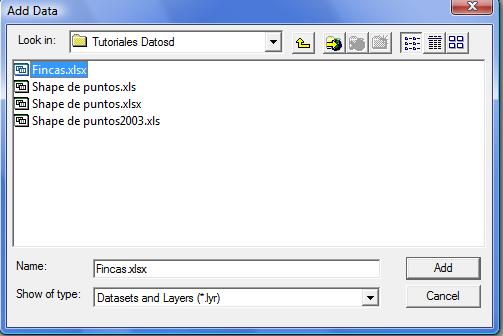
Damos clic en Add. En las hojas de libro que se nos muestran, seleccionamos la que tiene nuestros datos.
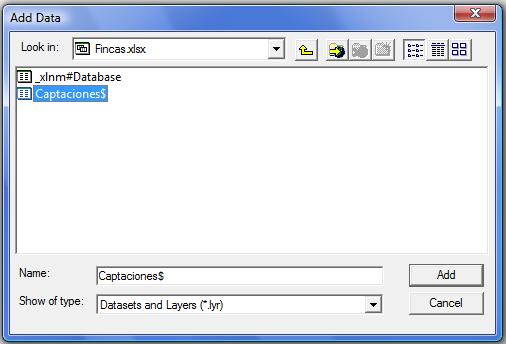
Clic en Add para agregar la hoja del libro de Excel en ArcGIS. El resultado se muestra en la siguiente figura. Esta tabla la podemos abrir y ver los datos pero aun no podemos hacer nada con ella.
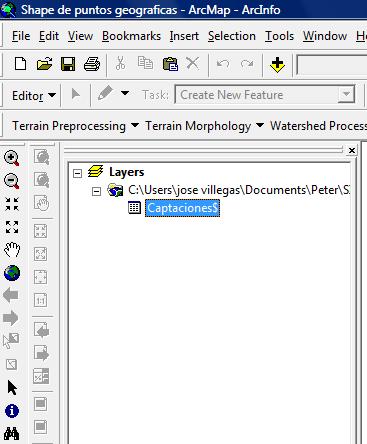
Paso 2
Ahora damos clic derecho sobre Captaciones$ y seleccionamos la opción Data seguido de Export… para agregar los datos en una tabla de extensión DBF.
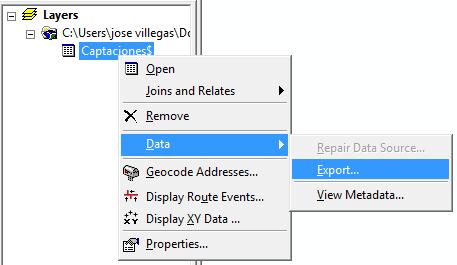
Se nos abre una ventana donde colocamos la ruta y el nombre con que queremos guardar la tabla. Obtenemos lo siguiente…
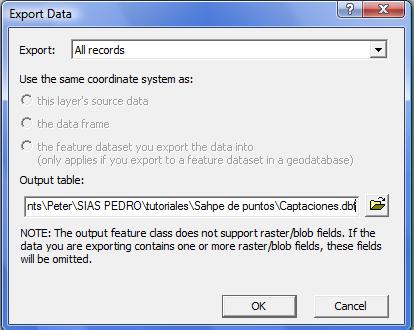
Después de dar clic en OK se nos pregunta si queremos agregar la tabla a la vista, le decimos que si, obtenemos lo siguiente.
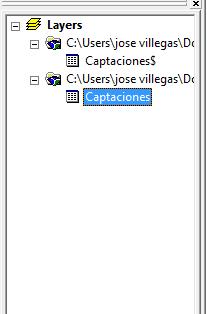
Paso 3
Damos clic derecho sobre la tabla agregada y seleccionamos la opción Open.
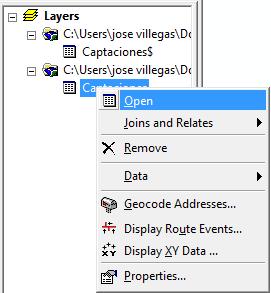
A continuación se abre la tabla de atributos…
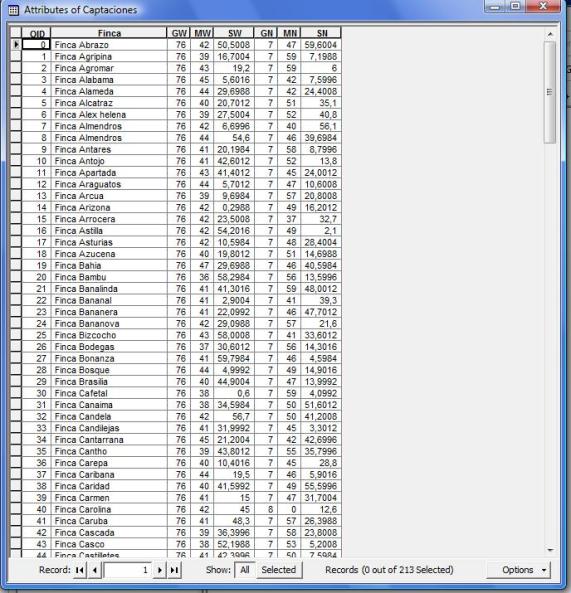
Paso 4
Clic en el botón Options que aparece en la parte inferior izquierda de la tabla de atributos y seleccionamos la opción Add Field…
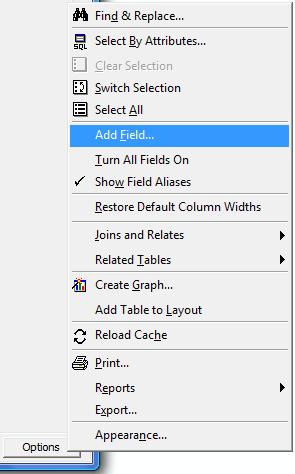
En la ventana que aparece, en el campo Name colocamos Longitud y en Type colocamos Float.
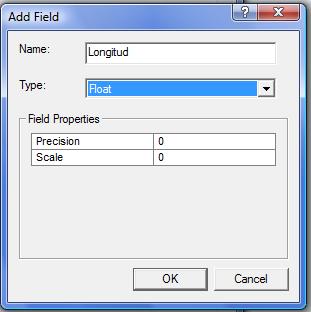
Al pulsar OK no aparece el nuevo campo en la tabla de atributos. Realizamos lo mismo para añadir el campo Latitud. El resultado es el siguiente.
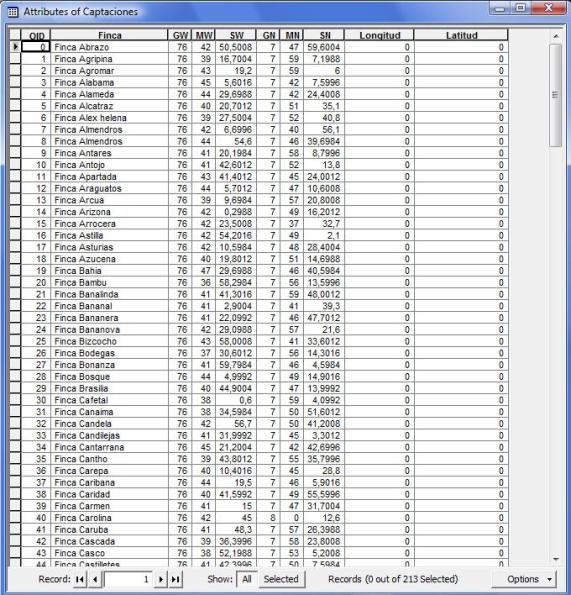
Paso 5
Clic derecho sobre el campo Longitud y seleccionamos la opción Field Calculator.
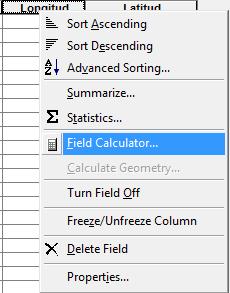
En el cuadro de dialogo que aparece pulsa Yes.
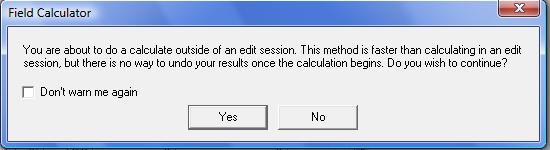
Luego de pulsar Yes se muestra una ventana donde se escribe la ecuación para transformar coordenadas geográficas a grados decimales.

Para utilizar el Fied Calcluator se debe seleccionar de Fields, los campos de la tabla de atributo que participaran en el cálculo a realizar. Para la Longitud son GW, MW y SW. Se agregan dando doble clic sobre ellos.
Importante dar un espacio después que con el teclado ingresemos algún signo, paréntesis o número, de lo contrario al dar clic en OK saldrá un error.
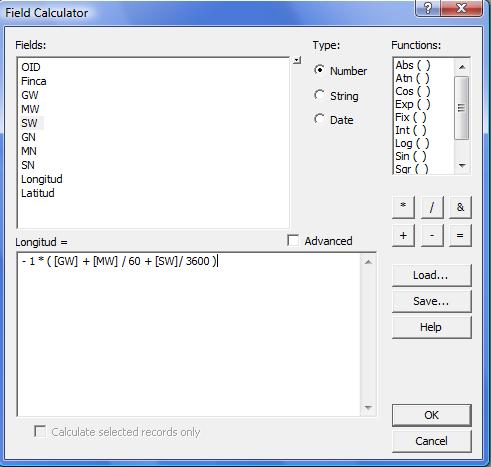
Después de pulsar Ok, el resultado es el siguiente.
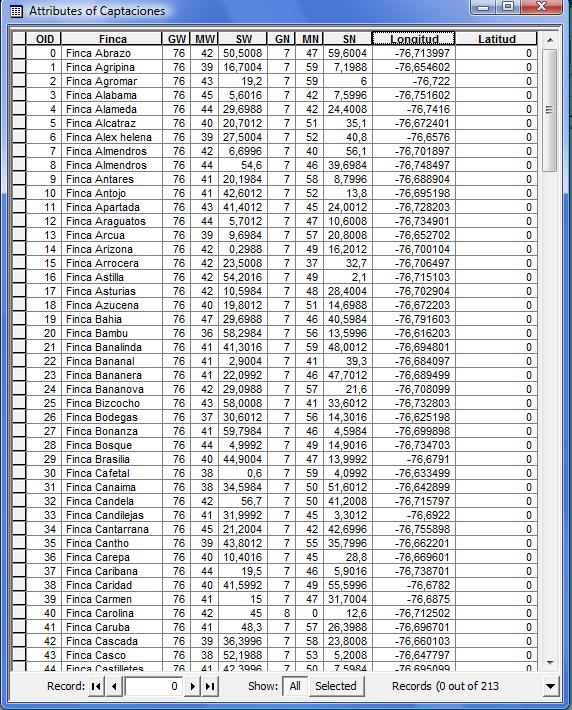
Paso 6
Repetimos el procedimiento anterior con la Latitud …

Obtenemos el siguiente resultado.
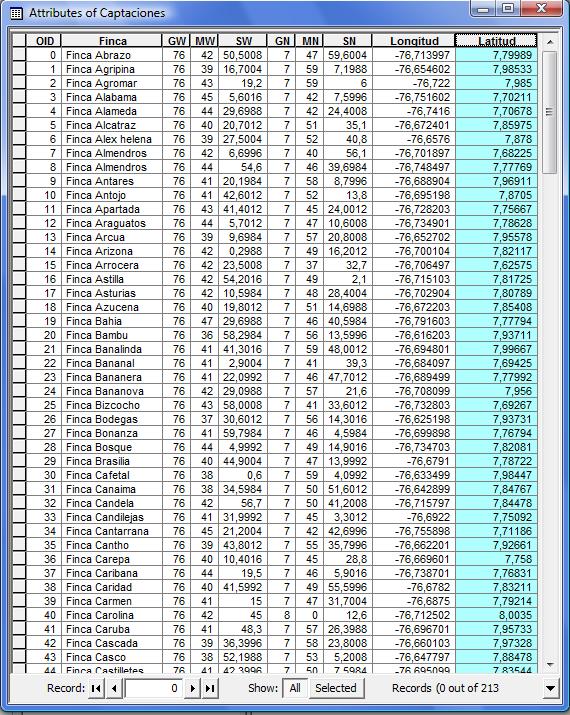
Paso 7
Ahora lo que se tiene que hacer es hacer un shape de puntos con estos datos, para ello damos clic derecho sobre la tabla Captaciones y elegimos la opción Display XY Data…
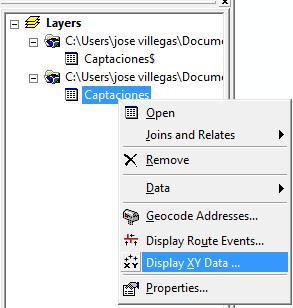
En la Ventana que aparece, en la pestaña que está a la derecha de X Field se selecciona Longitud y en la pestaña a la derecha de Y Field se selecciona Latitud, tal como se muestra en la figura siguiente.
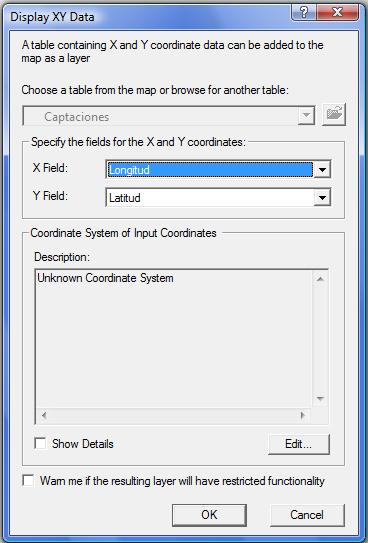
Luego damos clic en Edit… para asignar el Datum WGS 1984 (este es el Datum con que fueron tomados los datos con el GPS), el cual se selecciona dando clic en el botón Edit… que se encuentra en la parte inferior izquierda de la figura anterior...
Para ver los pasos siguientes se pueden remitir al artículo Como crear un shape de puntos a partir de coordenadas geográficas.